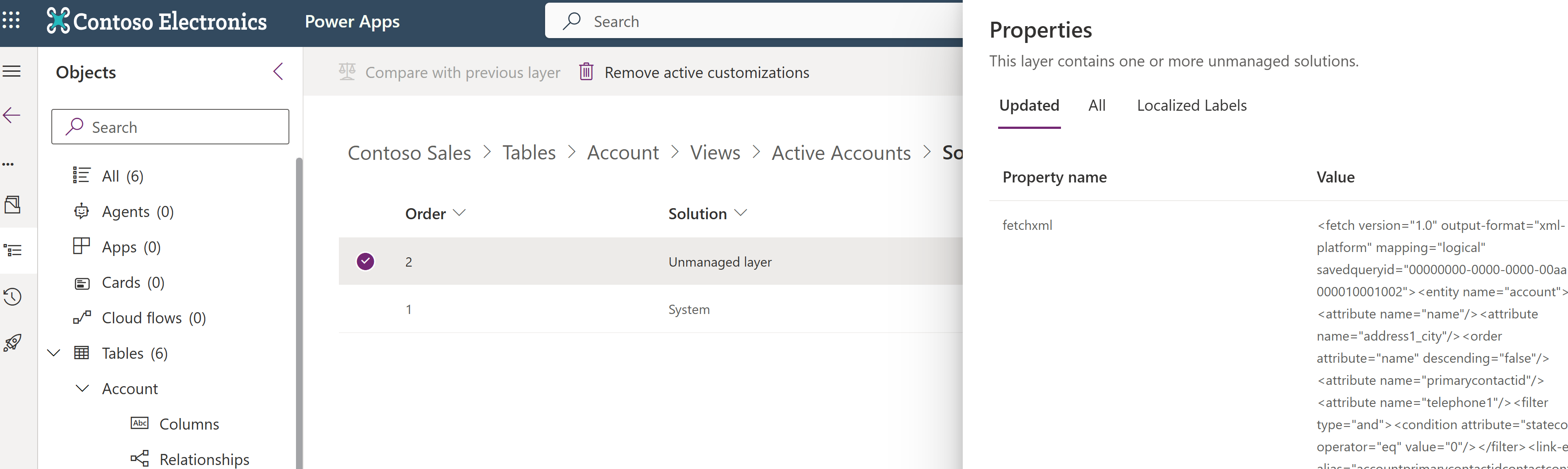Lösningslager
Hanterade och ohanterade lösningar finns i olika nivåer i en Microsoft Power Platform-miljö. I Microsoft Dataverse Dit finns två distinkta lager:
- Ohanterat lager. Alla importerade ohanterade lösningar och ohanterade anpassningar finns i det här lagret. Det ohanterade lagret är ett enskilt lager.
- Hanterade lager. Alla importerade hanterade lösningar och systemlösningar finns i den här nivån. När flera hanterade lösningar är installerade ligger den sista som installeras ovan den hanterade lösningen tidigare. Detta innebär att den andra lösningen som installerats kan anpassa den som har installerats innan. När två hanterade lösningar har definitioner som är i konflikt är körningsbeteendet antingen "senaste vinner" eller en sammanslagningslogik implementeras. Om du avinstallerar en hanterad lösning, träder den hanterade lösningen under den i kraft. Om du avinstallerar alla hanterade lösningar används standardbeteendet som definierats i systemlösningen. I den hanterade lagernivåns bas är systemlagret. Systemlagret innehåller de tabeller och komponenter som krävs för att plattformen ska fungera.
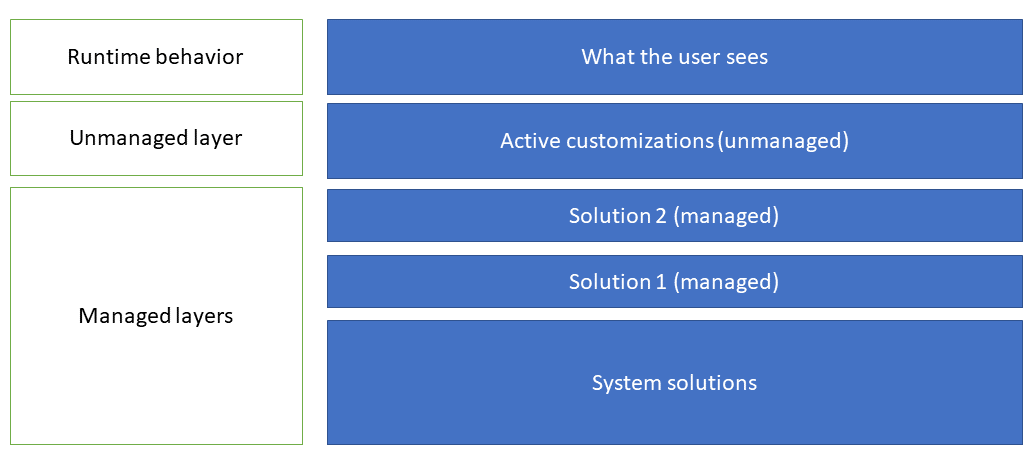
Beteende av lösningskoppling
När du förbereder din hanterade lösning för distribution bör du komma ihåg att en miljö kanske redan har flera installerade lösningar, eller att andra lösningar kan komma att installeras i framtiden. Skapa en lösning som följer bästa praxis så att din lösning inte stör andra lösningar.
Processerna som Dataverse använder för att kombinera anpassningar betonar underhåller funktionerna i lösningen. Även om alla ansträngningar görs för att bevara presentationen, kan vissa inkompatibiliteter mellan anpassningar kräva att den beräknade upplösningen ändrar vissa presentationsdetaljer till förmån för att behålla anpassningsfunktionerna. Mer information: Förstå hur hanterade lösningar sammanfogas
Visa lösningslagret för en komponent
Funktionen för att se lösningslager låter dig visa alla komponentändringar som sker på grund av ändringar i lösningen. Inom en lagerlösning kan du öka detaljnivån om du vill visa specifika ändrade och oförändrade egenskaper för en komponent. Du kan komma åt lösningslager från området Lösningar i Power Apps (make.powerapps.com).
Funktionen för att se lösningslager:
- Du ser den ordning som en lösning ändrade en komponent.
- Låter dig visa alla egenskaper för en komponent i en specifik lösning, inklusive ändringar i komponenten.
- Kan användas för felsökning av beroende- eller lösningslagerproblem genom att visa ändringsinformationen för en komponent som introducerades av en lösningsändring.
Logga in Power Apps på Välj Lösningar, öppna den lösning du vill ha, Välj en komponent, till exempel tabellen Konto , och sedan i kommandofältet Välj Avancerat>Se lösningslager.
Sidan Lösningslager visas. Här visas varje lager för komponenten, till exempel vyn Aktiva konton för tabellen Konto som används som exempel Hit, med det senaste lagret överst, vilket vanligtvis anges som det aktiva lagret. Det aktiva lagret avgör komponentens körningsfunktion.
Om du vill visa information om ett lösningslager, markerar du det. Fönstret Egenskaper visas. Fliken Uppdaterad visar endast de egenskaper som har ändrats som en del av det specifika lagret lösning. Välj den Fliken Alla egenskaper för att visa alla egenskaper, inklusive ändrade och oförändrade egenskaper, för lösningens lager.
Om komponenten innehåller översättningar som har importerats välj du fliken Lokaliserade etiketter för att visa information om komponenter som har etikettkolumner i lager. Grundspråket och eventuell importerad översättningstext visas enligt vad som anges i kolumnen languageid . Observera att om det inte finns några etiketter visas inte fliken.
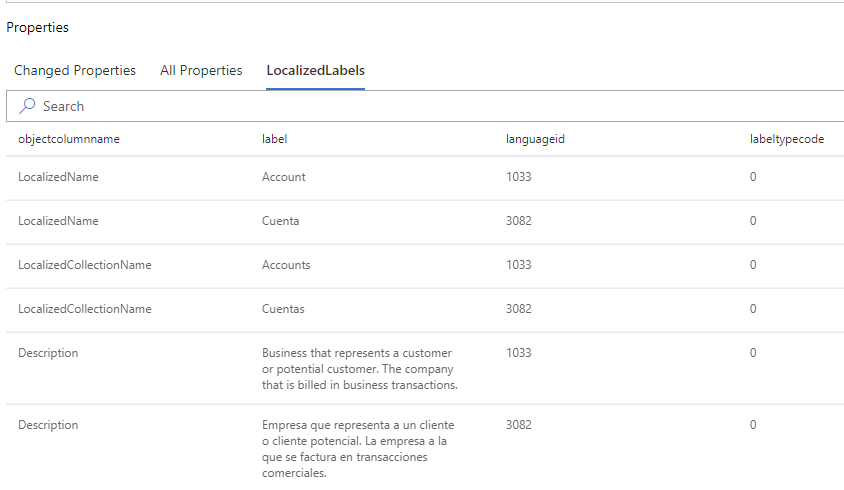
Markera en etikett om du vill visa hela skiktet.
Dit finns andra flikar tillgängliga för specifika komponentlösningslager.
| Fliknamn | Beskrivning | Möjligt värde |
|---|---|---|
| RollPrivilegier | Visar privilegier för en säkerhetsroll. | Tillagt, uppdaterat, borttaget, oförändrat |
| AttributePicklistValues (alternativuppsättning) | När alternativet är valt för ett globalt val visas möjliga värden för ett alternativ. | Tillagt, uppdaterat, borttaget, oförändrat |
| AttributePicklistValues (attribut för alternativuppsättning) | När alternativet är valt för ett attribut visas värden för attributet. | Tillagt, uppdaterat, borttaget, oförändrat |
Ta bort ett ohanterat lager
Ohanterade anpassningar finns högst upp i lagret för en komponent och definierar sedan komponentens körningsfunktion. I de flesta situationer vill du inte ha ohanterade anpassningar som bestämmer beteendet för dina komponenter i dina test- och produktionsmiljöer.
Viktigt
Dina utvecklings- och tillverkarmiljöer där du arbetar med ohanterade komponenter har vanligtvis ohanterade lager.
Ta bort det ohanterade lagret för en komponent genom att följa stegen nedan.
Varning
Det går inte att ångra eller ångra aktiva ohanterade anpassningar. Alla data som är associerade med den ohanterade anpassningen kan gå förlorade.
- Öppna den lösning du vill ha, välj ... bredvid en komponent, till exempel Konto, och väljsedan Lösningslagren.
- Om det finns ett ohanterat lager visas ett ohanterat lager i kolumnen Lösning för lagret.
- Välj lagret och väljsedan aktiva anpassningar i kommandofältet.
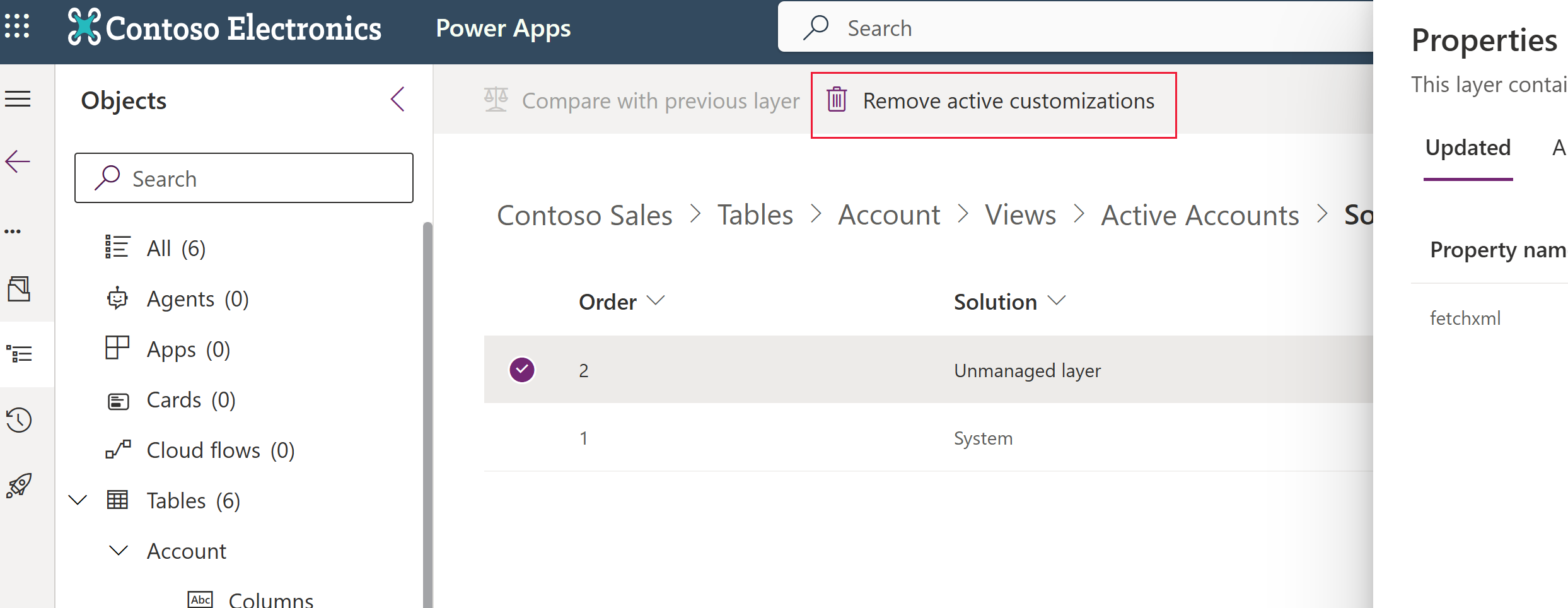
Se även
Översätta lokaliserbar text för modellbaserade appar
Lösningsöversikt